SelectType作成されたイベントページはいつでも管理画面から公開・非公開を切り替えることができます。
公開/非公開の切り替えをする場所は、イベント一覧画面・イベント編集ページに関連する画面に設置されています。
このブログエントリーでは、イベントページの公開・非公開方法をご案内します。
ログインしたらページ上部ヘッダーより「イベント」→「簡易メニュー/イベント一覧」をクリックします。
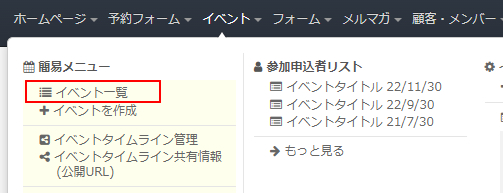
作成したイベントの一覧が表示されます。
目的のイベントの「公開設定」欄から公開・非公開を指定できます。
「公開」がオレンジ色で表示されている場合は、イベントページが公開されている状態です。

「非公開」ボタンをクリックしますと「非公開」が青色に表示が変わり、イベントページが非公開の状態になります。
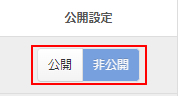
イベントページの編集画面の右上に公開・非公開を切り替えるボタンがございます。
この切り替えボタンから公開・非公開の切り替えができます。
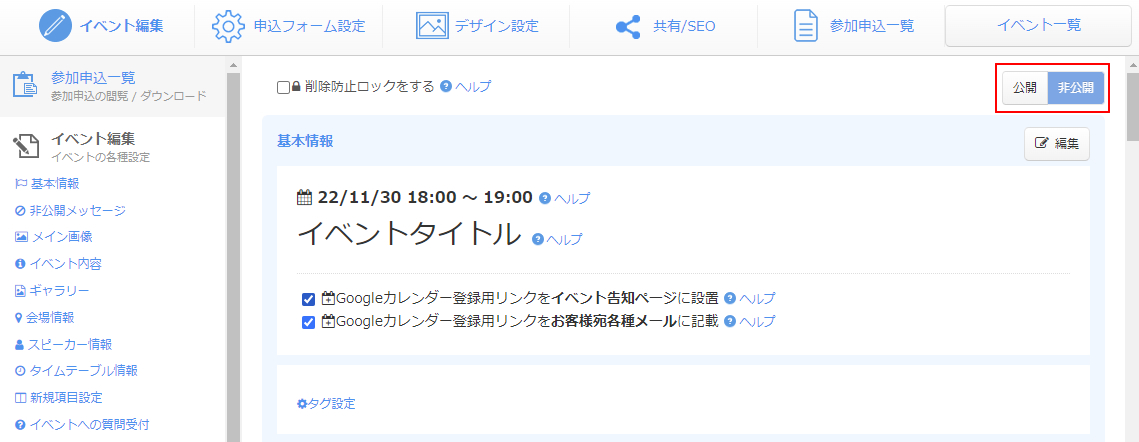
このようにSelectTypeのイベントページの公開・非公開は、イベント一覧・編集画面ですぐに切り替えが可能です。
すぐにイベントを非公開・公開を切り替えできるように設定場所を確認しておきましょう。
SelectType: 無料でWEBサイト/予約フォーム付き予約システム/イベント管理・セミナー管理システム/イベントページ付きサポートシステム/各種フォーム作成(アンケート,診断テスト)